연락처는 가족, 친구, 동료, 고객과 연락을 유지하는 데 도움이 되는 iPhone의 중요한 부분입니다. iPhone의 모든 연락처를 잃어버린 것은 정말 악몽입니다. 실제로 iPhone 연락처 사라짐 문제에는 몇 가지 일반적인 원인이 있습니다.
- 귀하 또는 다른 사람이 실수로 iPhone에서 연락처를 삭제했습니다.
- iOS 15로 업데이트한 후 iPhone의 연락처 및 기타 데이터가 손실되었습니다.
- iPhone을 공장 설정으로 복원하면 모든 연락처가 사라집니다.
- iPhone 또는 iPad를 탈옥한 후 연락처가 사라졌습니다.
- iPhone이 복구 모드에서 멈췄을 때 연락처가 손실되었습니다
- iPhone이 물에 의해 손상되거나, 부서지거나, 추락하는 등의 문제가 발생했습니다.
iPhone에서 연락처를 검색하는 방법은 무엇입니까? 걱정하지 마세요. 이 기사에서는 잃어버린 연락처를 다시 복구하는 세 가지 방법을 소개합니다. 계속 읽어보시고 귀하에게 가장 적합한 솔루션을 찾아보세요.
방법 1. iCloud를 사용하여 iPhone에서 연락처를 복원하는 방법
iCloud.com으로 이동하여 Apple ID와 비밀번호로 로그인합니다. "연락처"를 클릭하고 분실된 연락처가 여기에 여전히 표시되는지 확인하세요. 그렇다면 아래 단계에 따라 iPhone에 연락처를 복원하세요.
- iPhone에서 설정 > iCloud로 이동하여 연락처를 끄십시오. 팝업 메시지가 나타나면 "내 iPhone에 유지"를 탭하세요.
- 그런 다음 연락처를 다시 켜고 '병합'을 탭하세요. 잠시 기다리면 삭제된 연락처가 iPhone에 다시 표시됩니다.
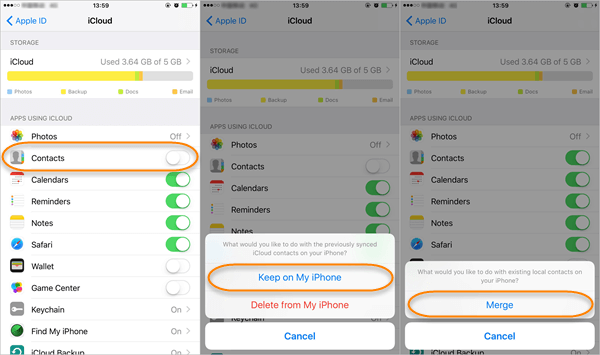
방법 2. Google을 통해 iPhone에서 연락처를 검색하는 방법
Google 주소록이나 기타 클라우드 서비스를 사용 중이고 삭제된 iPhone 연락처가 포함되어 있는 경우 iPhone을 Google과 동기화하도록 설정하면 삭제된 연락처를 쉽게 검색할 수 있습니다.
- iPhone에서 설정 > 연락처 > 계정 추가로 이동하세요.
- "Google" 또는 기타 클라우드 서비스를 선택하고 이메일과 비밀번호로 로그인하세요.
- "연락처" 옵션을 열린 상태로 전환하고 "저장"을 클릭하여 연락처를 iPhone에 동기화하세요.
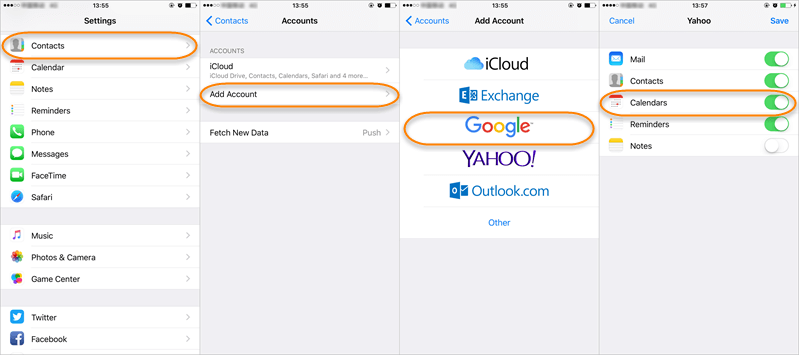
방법 3. 백업 없이 iPhone에서 삭제된 연락처를 복구하는 방법
iPhone에서 삭제된 연락처를 복구하는 또 다른 방법은 다음과 같은 타사 데이터 복구 소프트웨어를 사용하는 것입니다. MobePas 아이폰 데이터 복구 . iPhone 13/13 Pro/13 Pro Max, iPhone 12, iPhone 11, iPhone XS, iPhone XS Max, iPhone XR, iPhone X, 8/8 Plus, 7/7 Plus, 6s/6s에서 삭제된 연락처를 복구하는 데 도움이 될 수 있습니다. Plus 및 iOS 15에서 실행되는 iPad. 게다가 이 소프트웨어는 iPhone, 사진, 비디오, 메모, WhatsApp, Facebook 메시지 등에서 삭제된 문자 메시지를 검색할 수 있습니다. 그리고 원하는 것은 무엇이든 미리 보고 선택적으로 복구할 수 있습니다.
단계별 가이드는 다음과 같습니다.
1 단계 : 컴퓨터에 iPhone Contact Recovery 소프트웨어를 다운로드하여 설치합니다. 그런 다음 실행하고 "iOS 장치에서 복구"를 클릭하세요.

2 단계 : USB 케이블을 사용하여 iPhone을 컴퓨터에 연결하고 iPhone 복구 프로그램이 이를 감지할 때까지 기다립니다.

3단계 : 다음 화면에서 "연락처" 또는 복원하려는 기타 파일을 선택한 다음 "스캔"을 클릭하여 장치 검색 및 분석을 시작하여 잃어버린 연락처를 찾습니다.

4단계 : 스캔 후 찾은 연락처를 쉽게 찾아 미리 볼 수 있습니다. 그런 다음 원하는 항목을 표시하고 "PC로 복구"를 클릭하여 연락처를 iPhone에 복원하거나 XLSX/HTML/CSV 파일로 컴퓨터에 저장하세요.

연락처를 분실한 경우 iPhone 사용을 즉시 중단하세요. 장치에 대한 모든 작업은 새로운 데이터를 생성할 수 있으며, 이로 인해 손실된 연락처를 덮어쓰고 복구할 수 없게 될 수 있습니다.

